Come regolare il volume della suoneria dell'iPhone
Se il volume della suoneria sul tuo Apple iPhone, iPad o iPod touch è troppo basso o troppo alto, probabilmente hai provato a premere i pulsanti del volume per regolarlo ma non ci sei riuscito. Perché?
Per impostazione predefinita, i pulsanti Volume su e giù(Down) del tuo iPhone influiscono solo sui suoni per cose come la riproduzione di musica e video. Se desideri regolare il volume della suoneria e del tono di avviso per le chiamate telefoniche in arrivo, le notifiche e i timer, devi utilizzare i controlli del volume all'interno dell'app Impostazioni(Settings) iOS . Tuttavia, hai la possibilità di associare la suoneria ai pulsanti del volume.

Regola il volume della suoneria dell'iPhone tramite l' (Ringer)app Impostazioni(Settings App)
Per modificare il volume della suoneria del tuo iPhone, devi visitare il pannello delle configurazioni Suoni(Sounds) e Haptics per iOS tramite l' app Impostazioni . (Settings)Ecco come:
- Apri l' app Impostazioni(Settings) dalla schermata Home(Home Screen) o dalla Libreria app(App Library) . In alternativa, avvialo tramite Cerca(Search) (scorri verso il basso e digita Impostazioni(Settings) ).

- Scorri(Scroll) verso il basso e tocca Suoni(Sounds) e feedback aptico(Haptics) .

- Trascina(Drag) il cursore sotto la sezione Suoneria(Ringtone) e volume avvisi(Alert) per aumentare o diminuire il volume della suoneria.

La suoneria inizierà automaticamente a emettere un suono di prova per aiutarti con la regolazione. Si ferma dopo pochi secondi.
Regola il volume della suoneria dell'iPhone con i pulsanti del volume(Ringer)
Se preferisci cambiare regolarmente il volume della suoneria, è meglio associare l'azione ai pulsanti del volume dell'iPhone. Fare quello:
- Apri Impostazioni e tocca Suoni(Sounds) e Haptics .
- In Suoneria(Ringtone) e volume avvisi , attiva l'interruttore accanto a Modifica con pulsanti.(Alert)
Quando premi i pulsanti del volume, vedrai un indicatore della suoneria(Ringer) nella parte superiore dello schermo che mostra il livello del volume della suoneria.

Ma come si regola il volume di musica e video? I pulsanti del volume ti aiuteranno comunque durante la riproduzione attiva. Lo stesso vale per l'auricolare durante le chiamate.
Per altri volumi di sistema come Siri , puoi modificare il livello audio utilizzando il dispositivo di scorrimento Volume nel Centro di controllo: scorri(Control Center—swipe) verso il basso dall'angolo in alto a destra dello schermo per aprirlo.
Impostazioni che silenziano completamente la suoneria(Ringer) dell'iPhone
Nei casi in cui è necessario disattivare completamente il volume della suoneria dell'iPhone, è possibile attivare la modalità silenziosa(Silent Mode) o non Disturb/Focus invece di abbassare manualmente il livello audio.
Modalità silenziosa
Usa l' interruttore Ring/Silent sul lato sinistro del tuo iPhone per attivare la modalità silenziosa(Silent Mode) . L'impostazione consegna silenziosamente le chiamate in arrivo e le notifiche delle app al tuo iPhone.

Non disturbare/Concentrati
Apri il Centro di controllo(Control Center) e tocca l' icona Non disturbare(Disturb) o Focus . L'impostazione consegna le telefonate e le notifiche direttamente alla segreteria telefonica e al Centro notifiche(Notification Center) .
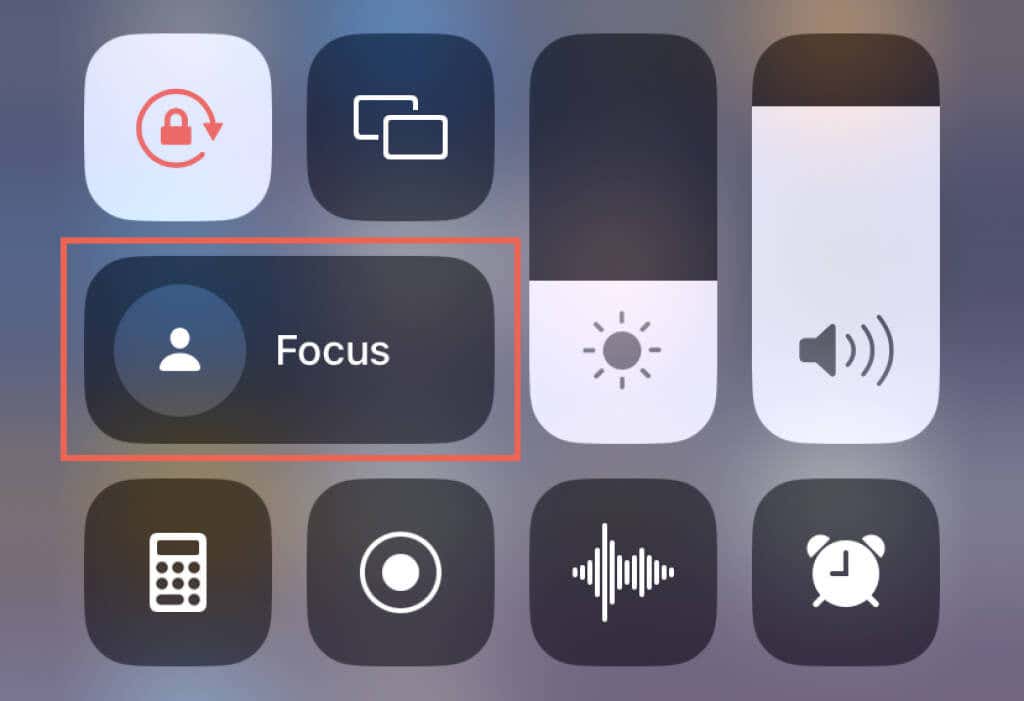
Scopri di più su come funzionano Non disturbare(how Do Not Disturb) e Focus su iPhone(Focus work on the iPhone) .
Regola il volume della suoneria del tuo iPhone
Cambiare il volume della suoneria sul tuo iPhone è facile una volta che sai come fare. Se l'utilizzo dell'app Impostazioni(Settings) sembra un lavoro ingrato, ricorda di associare i volumi della suoneria e degli avvisi ai pulsanti del volume. Usa la (Use)modalità(Mode) silenziosa o Non disturbare/Concentrati se hai bisogno di un modo rapido per silenziare le telefonate.
Related posts
Attiva l'app Cloud Backup per Microsoft Authenticator su Android e iPhone
Collega iPhone al PC Windows 10 utilizzando Microsoft Remote Desktop
Impossibile importare foto da iPhone a PC Windows 11/10
Come passare da un Windows Phone a iPhone: Guida passo passo
Correggi l'errore iTunes 0xE8000003 su Windows 10 durante la connessione di iPhone
iPhone continua a riavviarsi? 10 modi per risolvere
9 correzioni quando la torcia dell'iPhone non funziona
Come eseguire il backup del tuo iPhone su Mac
Ottenere "Questo accessorio potrebbe non essere supportato" su iPhone? 7 modi per risolvere
Come recuperare i messaggi di testo cancellati su iPhone
I 5 migliori giochi per iPhone [2020]
iPhone non riceve messaggi? 8 modi per risolvere
Cosa succede quando blocchi un numero su iPhone
Come correggere l'errore "iMessage in attesa di attivazione" su iPhone
Come risolvere la funzionalità Non disturbare che non funziona su iPhone
Come trasformare un video in una foto dal vivo
Come visualizzare un elenco di processi in esecuzione su iPhone o iPad
L'altoparlante dell'iPhone non funziona? 5 correzioni da provare
Come risolvere "iTunes non può connettersi a questo iPhone. Il valore è mancante” Errore
6 migliori app VR per iPhone
